9 найкращих способів виправити помилку «Spotify не може відтворити це прямо зараз».
Різне / / August 05, 2023
Ви постійно бачите помилку «Spotify не може відтворити це прямо зараз», коли намагаєтеся прослухати пісні та подкасти? Це може статися з різних причин, починаючи від обмежень, пов’язаних із певним регіоном, і закінчуючи пошкодженим кеш-пам’яттю програми. Однак не потрібно дозволяти цьому зіпсувати ваш настрій, оскільки можна виправити цю дещо загадкову помилку.

Якщо ви виключили проблеми з підключенням до Інтернету та перезапустили програму безрезультатно, не засмучуйтеся. Цей посібник містить розширені виправлення, які допоможуть вам повернутися до слухати улюблені пісні та подкасти на Spotify.
1. Пісня може бути недоступною у вашому регіоні
Spotify може не відтворити пісню, якщо вона недоступна у вашому регіоні чи країні. У цьому випадку ви зіткнетеся з помилками на кшталт «Не вдається відтворити поточну пісню» або «Spotify не може відтворити це прямо зараз», що б ви не робили. Такі пісні на Spotify зазвичай виділені сірим кольором, щоб їх було легко ідентифікувати.

2. Вимкніть апаратне прискорення (стільний комп’ютер)
Коли ви вмикаєте апаратне прискорення в Spotify, це дозволяє додатку оптимізувати роботу на вашому комп’ютері. Однак ця функція не завжди працює безперебійно, особливо на старішому або несумісному обладнанні. Ви можете вимкнути цю функцію в програмі Spotify, щоб перевірити, чи програма відтворює пісні, як і раніше.
Якщо ви використовуєте Spotify у Windows, клацніть меню з трьома горизонтальними крапками у верхньому лівому куті та виберіть Перегляньте в контекстному меню та виберіть параметр «Апаратне прискорення» у підменю, щоб зняти прапорець варіант.

Користувачам Mac потрібно клацнути меню Spotify у верхньому лівому куті панелі меню та зняти прапорець біля опції «Апаратне прискорення».

3. Змінити якість потокового передавання
Ще одна причина, чому ви можете зіткнутися з помилкою «Spotify не може відтворити це прямо зараз», полягає в тому, що ви нещодавно скасували свій Spotify Premium план або якщо він закінчився. Також перевірте, чи якість потокового передавання все ще встановлено на дуже високу. Щоб виправити це, потрібно дозволити Spotify автоматично вибирати якість потокового передавання, виконавши такі дії:
Робочий стіл
Крок 1: Відкрийте програму Spotify, натисніть значок профілю у верхньому правому куті та виберіть «Налаштування».

Крок 2: Натисніть спадне меню поруч із пунктом «Якість потокового передавання», щоб вибрати «Автоматично».
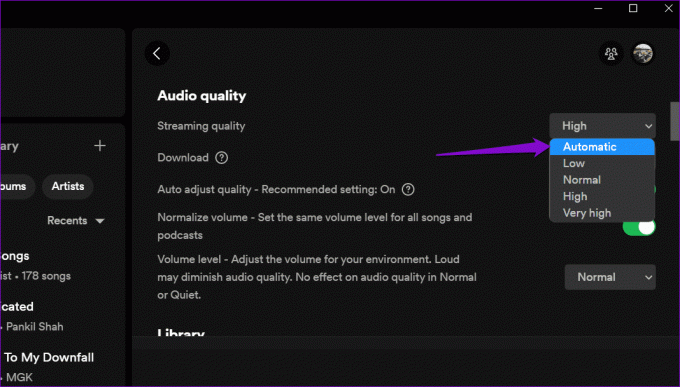
мобільний
Крок 1: Відкрийте програму Spotify на своєму Android або iPhone і торкніться значка шестірні у верхньому правому куті.

Крок 2: Прокрутіть униз до розділу «Якість аудіо» та виберіть опцію «Автоматично» поруч із «Потокове передавання через Wi-Fi» та «Потік через стільниковий зв’язок».

4. Вимкнути кроссфейдинг
Кроссфейдинг — це чудова функція Spotify, яка забезпечує безперебійне прослуховування, згасаючи поточну пісню та одночасно згасаючи наступну. Однак ця функція іноді може спричиняти проблеми, як-от пропуск пісень, треки, які неможливо відтворити тощо. Ось як можна вимкнути функцію Crossfading у Spotify.
Робочий стіл
Крок 1: Відкрийте програму Spotify на комп’ютері. Потім натисніть значок профілю у верхньому правому куті та виберіть «Налаштування».

Крок 2: Прокрутіть униз до розділу «Відтворення» та вимкніть перемикач поруч із піснями Crossfade.
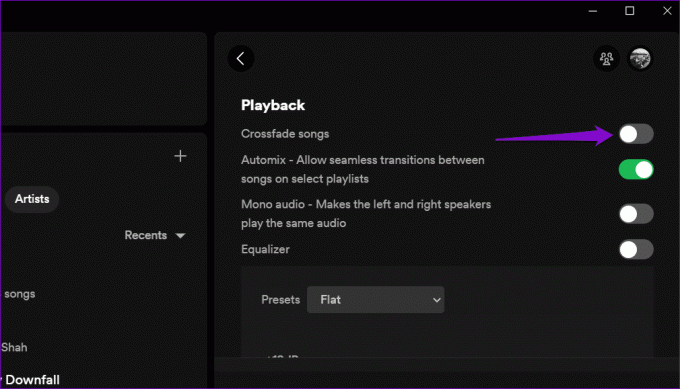
мобільний
Крок 1: Відкрийте програму Spotify на своєму Android або iPhone і торкніться значка шестірні у верхньому правому куті.

Крок 2: Прокрутіть униз до розділу «Відтворення». Перетягніть повзунок у розділі Crossfade до упору ліворуч, щоб встановити для нього значення Off.

5. Вийдіть і знову ввійдіть
Вихід із програми Spotify і назад – це ефективний спосіб вирішення будь-яких проблем, пов’язаних із обліковим записом, і таких помилок. Ось як ви можете це зробити.
Якщо ви використовуєте Spotify на робочому столі, натисніть значок профілю у верхньому правому куті та виберіть Вийти.

Для тих, хто використовує Spotify на Android або iPhone, торкніться значка налаштувань у верхньому правому куті та прокрутіть униз, щоб натиснути «Вийти».


Знову увійдіть у свій обліковий запис Spotify і перевірте, чи проблема не зникла.
6. Очистити кеш програми
Spotify зберігає дані кешу на настільних і мобільних пристроях, щоб зберігати пісні, які ви часто відтворюєте, пошукові запити та іншу інформацію. З часом ці дані можуть накопичуватися та заважати роботі програми. Для таких випадків, Spotify дає вам можливість очистити кеш дані в меню налаштувань. Ось як отримати до нього доступ.
Робочий стіл
Крок 1: Відкрийте програму Spotify, натисніть значок профілю у верхньому правому куті та виберіть «Налаштування».

Крок 2: Прокрутіть униз до розділу Пам’ять і натисніть кнопку Очистити кеш.

мобільний
Крок 1: Відкрийте програму Spotify на телефоні та торкніться значка у формі шестерінки у верхньому правому куті.

Крок 2: Прокрутіть вниз, щоб торкнутися опції «Очистити кеш». Виберіть Очистити кеш ще раз, коли буде запропоновано.


7. Перевірте статус сервера Spotify
На серверах Spotify іноді можуть виникати збої в роботі служби, що призводить до труднощів із відтворенням пісень і незвичних помилок. Ви можете відвідати Downdetector, щоб перевірити, чи виникають проблеми з серверами Spotify у вашому регіоні. Якщо це проблема на стороні сервера, помилка «Spotify не може відтворити це прямо зараз» має вирішитися автоматично протягом кількох годин.
Відвідайте Downdetector

8. Оновіть додаток
Існує ймовірність, що Spotify не зможе відтворити пісні через застарілу програму. Тому варто оновити програму Spotify, якщо ви ще цього не зробили.
Якщо ви використовуєте Windows або Mac, клацніть піктограму меню вгорі, перейдіть до «Довідки» та виберіть «Про Spotify» у підменю. Якщо оновлення доступне, ви повинні побачити посилання «Натисніть тут, щоб завантажити». Натисніть на нього, щоб завантажити та встановити останню версію програми.

Якщо ви використовуєте Spotify на своєму телефоні, перейдіть до Play Store (Android) або App Store (iPhone) і знайдіть програму Spotify. Торкніться кнопки «Оновити», щоб установити найновішу версію Spotify і спробуйте використовувати її знову.
Spotify для Android
Spotify для iPhone
9. Перевстановіть додаток
Нарешті, ви можете видалити та повторно інсталювати програму Spotify. Кроки для видалення програми Spotify відрізнятимуться залежно від ОС, на якій працює ваш пристрій.
Робочий стіл
У Windows натисніть комбінацію клавіш Windows + S, щоб відкрити меню пошуку. Тип Spotify у полі пошуку клацніть правою кнопкою миші перший результат і виберіть Видалити.

На Mac відкрийте програму Finder і виберіть «Програми» на бічній панелі. Клацніть правою кнопкою миші програму Spotify і виберіть «Перемістити в кошик».

мобільний
Щоб видалити Spotify зі свого Android, утримуйте піктограму програми та торкніться опції «Видалити». Потім натисніть OK для підтвердження.


Якщо у вас iPhone, натисніть і утримуйте значок програми Spotify і виберіть «Видалити програму». Потім натисніть «Видалити», щоб підтвердити.


Завантажте та знову встановіть програму Spotify. Після цього помилка не повинна вас турбувати.
Від тиші до симфонії
Небагато сервісів потокового передавання музики можуть конкурувати з величезною музичною бібліотекою та складним алгоритмом Spotify. Хоча повідомлення про помилки на кшталт «Spotify не може відтворити це прямо зараз» можуть розчарувати, їх часто легко вирішити, якщо застосувати відповідні виправлення.
Востаннє оновлено 7 липня 2023 р
Стаття вище може містити партнерські посилання, які допомагають підтримувати Guiding Tech. Однак це не впливає на нашу редакційну чесність. Вміст залишається неупередженим і автентичним.

Написано
Панкіл – інженер-будівельник за фахом, який почав свій шлях як письменник на EOTO.tech. Нещодавно він приєднався до Guiding Tech як позаштатний автор, щоб висвітлювати інструкції, пояснення, посібники з купівлі, поради та підказки для Android, iOS, Windows і Web.



